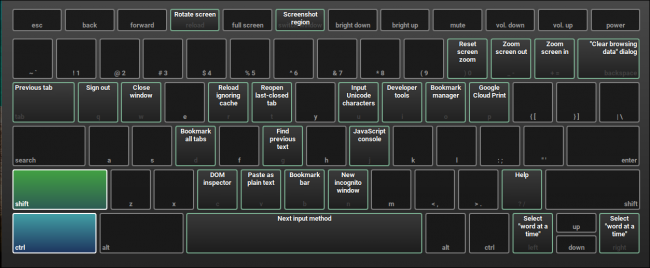
Chromebook以其简单和独特的设计而闻名,但对于新用户来说,键盘和触摸板可能需要一些时间才能习惯。Chromebook的布局与普通的Windows或OS X笔记本不同,有几个不同的按钮是谷歌操作系统独有的。
本指南将教你如何更好地定制Chromebook的键盘和触摸板,以最大限度地利用你的日常网页浏览,并让整个体验感觉更熟悉一些。
首先,打开设置窗口,方法是单击任务栏右下角的肖像,然后选择旁边带有齿轮图标的“设置”选项。
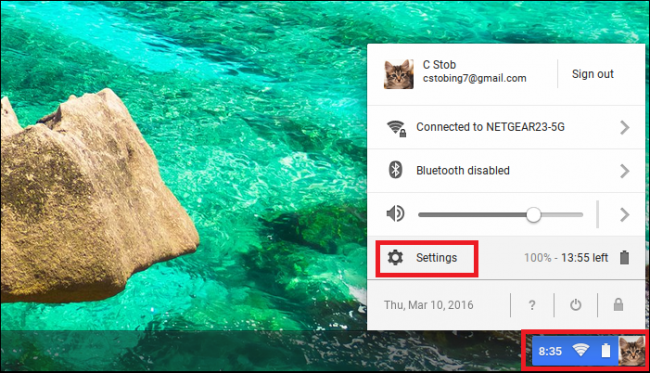
打开设置窗口后,查找下面突出显示的标记为“Device”(设备)的部分。
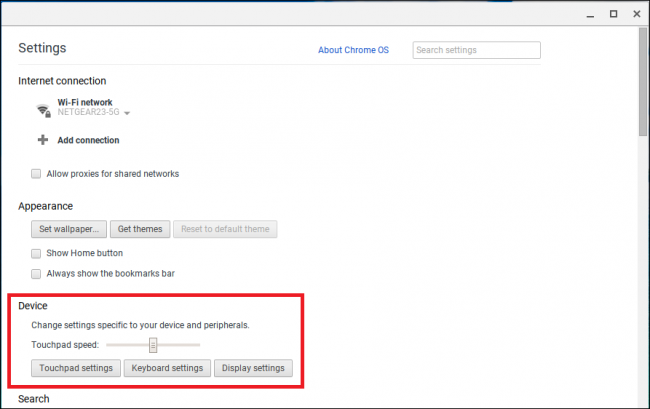
更改触摸板的灵敏度和滚动方向
在“Device”(设备)部分,您可以找到更改触摸板设置的选项,以及调整触摸板灵敏度的滑块。灵敏度滑块从左向右工作:如果您将其向左滑动,触摸板将变得不那么灵敏,向右滑动,而敏感度会增加。
Chromebook从来没有真正以其“开放”的性质而闻名,这一点并不比定制触摸板的有限选项更明显。
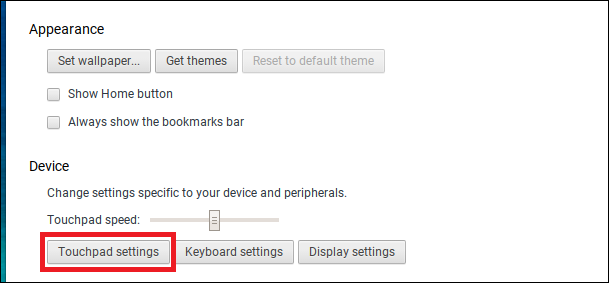
要打开配置菜单,请单击上面突出显示的“TouchPad Settings”(触摸板设置)按钮。在这里,您只会看到两个选项:启用点击和调整窗口滚动的方向。
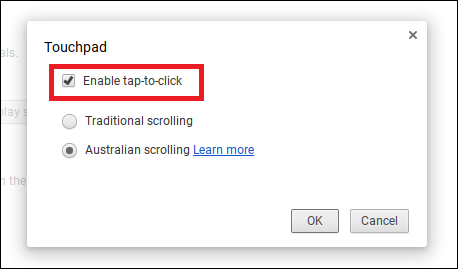
一种是打开点击设置,这允许Chromebook将触摸板上的快速点击识别为完全点击。对于一些不想按下整个触摸板来注册点击的人来说,这是他们的首选,而且让那些患有腕管或关节炎的人更容易浏览网站,而不会让自己筋疲力尽。(不过,有些人可能会发现这会导致太多的意外点击,所以您应该同时尝试这两个选项,看看您更喜欢哪一个。)
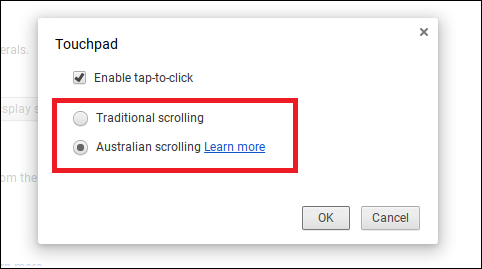
接下来,在传统滚动和“澳大利亚”滚动之间进行选择。当你在触控板上按住两个手指时,你可以向上或向下推它们来滚动网页或文档。在传统的滚动中,这个动作是直接翻译的:手指向上,窗口向上。手指往下,窗户就会掉下来。
在澳大利亚的滚动中,这一操作是相反的:如果您在触摸板上向下拉,则窗口会向上滚动,反之亦然。这类似于苹果笔记本电脑开箱即用滚动的方式。
更改键盘布局并查看快捷键配置
接下来,可以通过单击Device部分中突出显示的按钮来配置键盘设置:
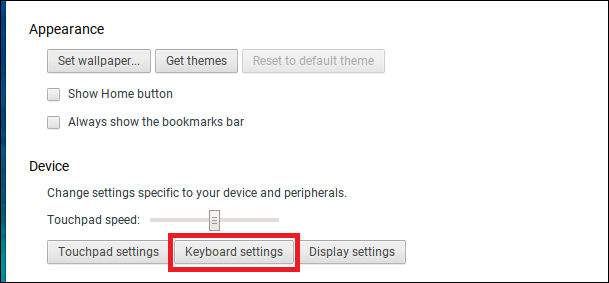
这是您配置某些键在按下时的表现方式(如果键盘上的顶行响应功能命令)以及自动重复功能的敏感度。
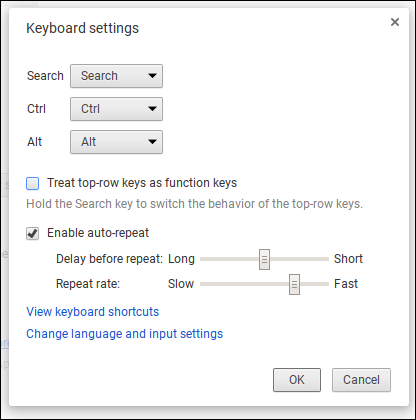
要更改搜索、Ctrl或Alt按钮的行为方式,请单击每个按钮的下拉菜单以查看可用的选项。
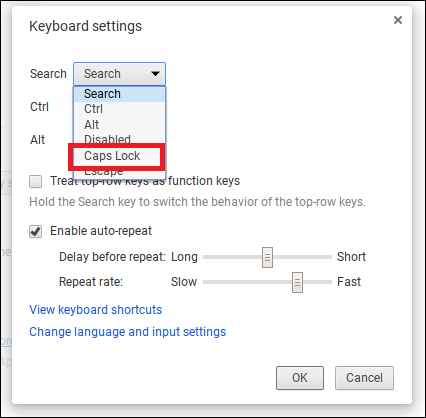
相关:使用这些Chromebook键盘快捷键掌握Chrome OS
许多人第一次打开Chromebook时,看到按键上有一个小放大镜,这通常会在大多数其他电脑上切换Caps Lock功能,这让他们感到惊讶。这是谷歌的“搜索”键,无论何时按下,它都会在一个新的浏览器窗口中打开谷歌搜索。*如果你想要恢复大写字母功能,请从上面的菜单中选择Caps Lock(大写锁定)选项。
还可以通过从同一下拉菜单中选择“Disabled”来完全禁用这三个命令按钮中的任何一个。
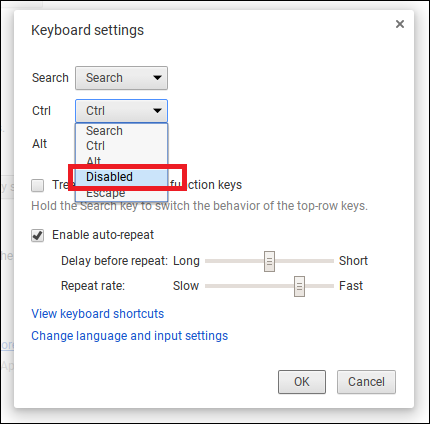
你还会注意到,他们键盘的顶行没有其他功能键。取而代之的是,Chromebook有一组按键,可以改变系统音量或显示屏亮度等设置。
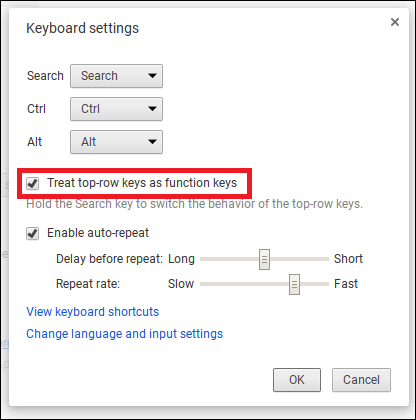
如果您错过了旧的F1-F10设置,请选择“将顶行按键视为功能键”选项,以便Chromebook将它们识别为传统功能命令。或者,您也可以在按住“搜索”键的同时按下相应的顶行功能以获得相同的所需效果。

它的自动重复功能控制着Chromebook在你按下一个键开始重复后将等待多长时间,以及从那时起字母重复的速度有多快。移动滑块,试一试,找到你理想的平衡。
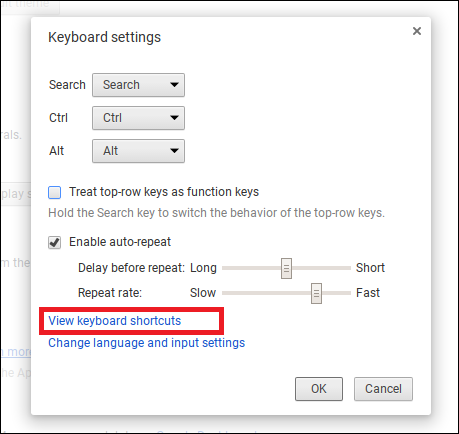
最后,如果你仍然对Chromebook可以处理的几十种不同的键盘快捷键感到好奇,可以点击“查看键盘快捷键”的链接来查看它们的实际使用情况。在这里,你可以按Ctrl、Shift和Alt等修改键来单独查看它们的变化,或者一起按下它们来看看其他组合快捷键是什么样子。
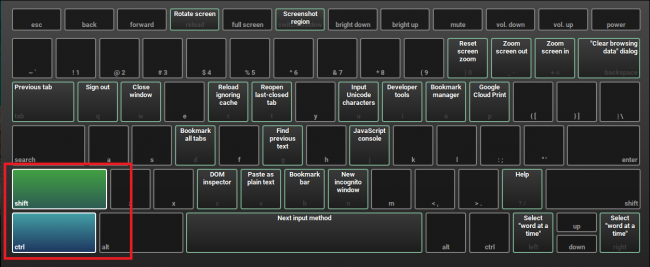
遗憾的是,无法更改这些快捷键修饰符的行为方式,也无法自定义可以按下哪些键来创建新的快捷键。
配置自动更正和屏幕键盘
最后,您可以选择配置Chromebook上自动更正的工作方式,以及屏幕键盘的性能。要执行此操作,请单击“配置”按钮,可通过转到“更改语言和输入设置”->“配置”找到该按钮。
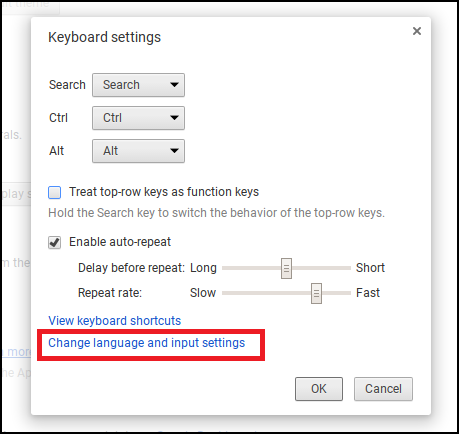
这也是你可以选择在键盘上添加额外的语言布局的地方,如果有任何不会说英语的人在使用笔记本电脑,或者你正在与世界另一个地方的家人聊天,这是很有帮助的。
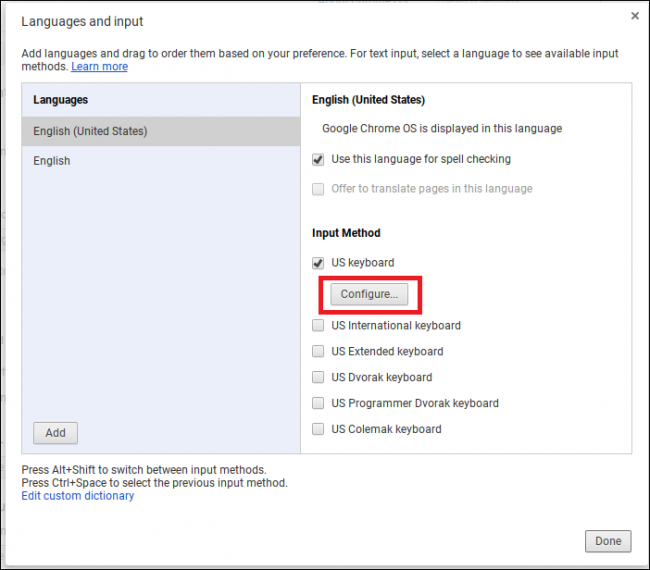
与标准的Chrome网络浏览器一样,Chrome OS也可以选择启用全球自动更正功能,该功能可以在您实时打字时自动纠正您的打字错误。
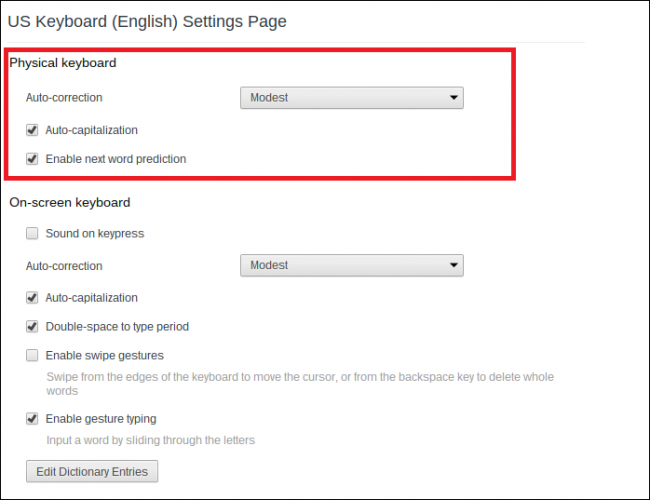
但当然,正如任何以前使用过自动更正的人都已经知道的那样,结果可能会令人沮丧。为防止自动修正过火,应在两个选项之间配置修正强度:适度或激进。
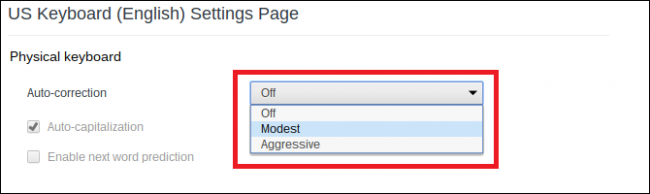
相关:如何改进Android版谷歌键盘上的自动更正
谷歌还没有发布任何指导方针来规定每个设置的行为,所以为了缩小范围,你可以像往常一样打开文档并开始键入,看看它首先捕捉到了什么。
或者,你也可以将你经常使用的单词(谷歌可能不知道)添加到Chromebook的内部词典中。为此,请单击自动更正配置页面底部的“编辑词典条目”按钮。
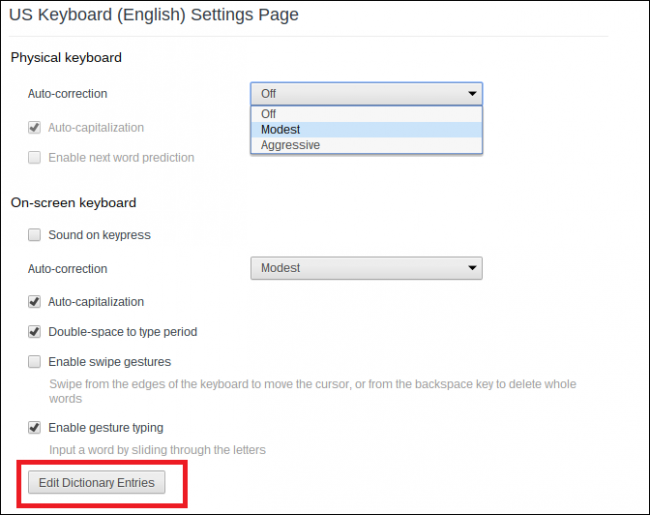
在此提示符下键入任意数量的单词,然后在每个单词的末尾按“Enter”,即可添加任意数量的单词。
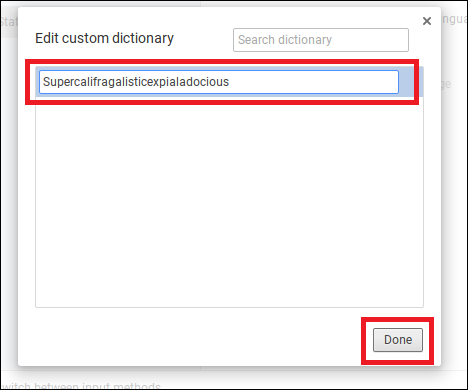
这样,下次聊天、文档或网络搜索中出现这些单词时,Chromebook就不会再使用它们了。
在这些设置下面,您可以找到触控设备上显示的屏幕键盘选项。屏幕上的键盘也有自己的自动更正功能,以及激活自动大写的选项,以及当空格键被击中两次时创建句号的功能。
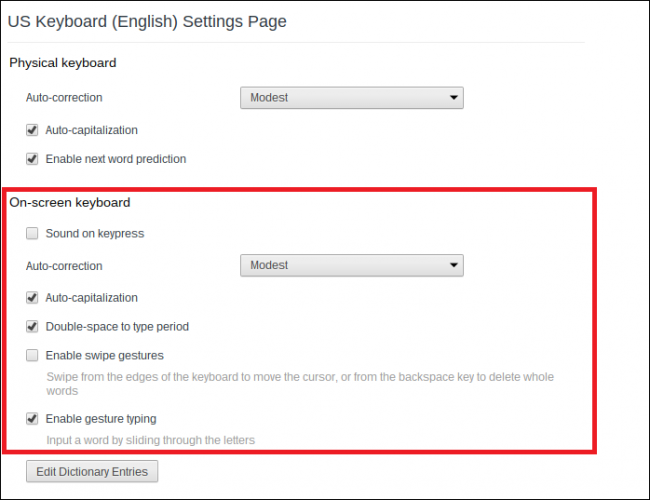
滑动手势和手势输入让任何拥有触摸屏Chromebook的人都更容易使用屏幕键盘。前者允许在键盘和鼠标光标之间轻松交换,而后者的工作原理很像一个普通的“Swype”键盘,当用户在一个流畅的动作中从一个键向另一个键滑动手指时,就会键入单词。
Chromebook的键盘和触摸板的运行方式一开始可能会让人感到困惑,但有了这些设置,你就可以对两者进行定制,以更好地适应你在网络上打字和滚动的风格。